蓝牙键盘怎么连接电脑 电脑连接蓝牙键盘的步骤图解
更新时间:2023-08-08 14:11:19作者:qiaoyun
蓝牙键盘是很多人都会用到的一款蓝牙设备,然而有很多人在购买蓝牙键盘之后,却不知道要怎么连接电脑,其实只要电脑有蓝牙功能并将蓝牙开启就可以正常连接了,那么该如何操作呢,为了让大家看的清楚,接下来本文这就给大家详细演示一下电脑连接蓝牙键盘的步骤图解供大家参考。
方法如下:
1、点击设备选项
打开电脑设置,点击设备选项。
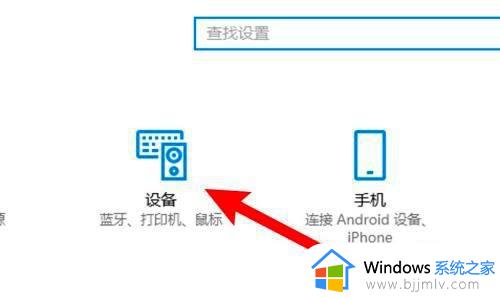
2、点击添加蓝牙设备
点击页面右边的添加蓝牙或其他设备
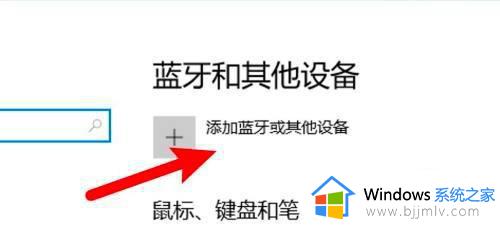
3、点击蓝牙选项
在弹出的窗口上点击蓝牙选项。
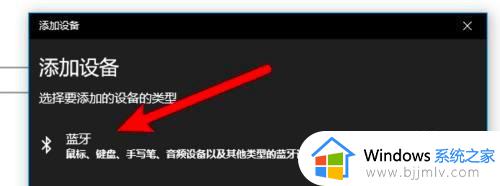
4、点击连接蓝牙键盘
找到蓝牙键盘,点击连接即可。
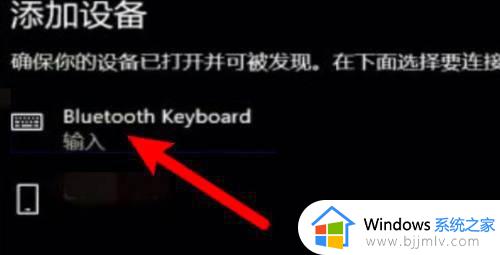
以上给大家介绍的就是蓝牙键盘连接电脑的详细操作方法,有需要的用户们可以学习上述方法步骤来进行操作,希望能帮助到大家。
蓝牙键盘怎么连接电脑 电脑连接蓝牙键盘的步骤图解相关教程
- 洛斐键盘蓝牙连接电脑的步骤 洛斐无线键盘如何连接电脑
- 连接蓝牙怎么连接 如何用电脑连接蓝牙
- 电脑蓝牙连接苹果耳机的步骤 电脑怎么连接苹果蓝牙耳机
- 小爱同学怎么连接蓝牙 小爱同学连接手机蓝牙的步骤
- 台式电脑如何连接蓝牙耳机 台式电脑怎么连接蓝牙耳机
- 台式电脑能连接蓝牙音响吗?台式电脑蓝牙怎么连接音响
- 怎么连接蓝牙 电脑如何连接蓝牙
- windows蓝牙连接airpods步骤 windows蓝牙如何连接airpods
- 蓝牙连接音响怎么操作 电脑怎么连接蓝牙音响
- windows可以连接蓝牙耳机吗 蓝牙耳机怎么连接电脑
- 惠普新电脑只有c盘没有d盘怎么办 惠普电脑只有一个C盘,如何分D盘
- 惠普电脑无法启动windows怎么办?惠普电脑无法启动系统如何 处理
- host在哪个文件夹里面 电脑hosts文件夹位置介绍
- word目录怎么生成 word目录自动生成步骤
- 惠普键盘win键怎么解锁 惠普键盘win键锁了按什么解锁
- 火绒驱动版本不匹配重启没用怎么办 火绒驱动版本不匹配重启依旧不匹配如何处理
热门推荐
电脑教程推荐
win10系统推荐